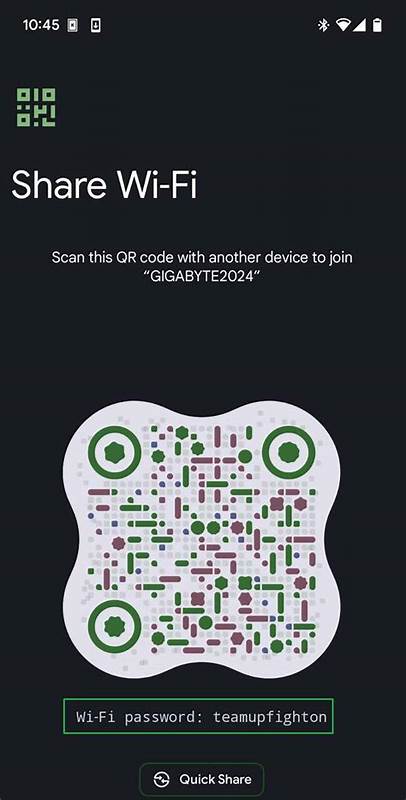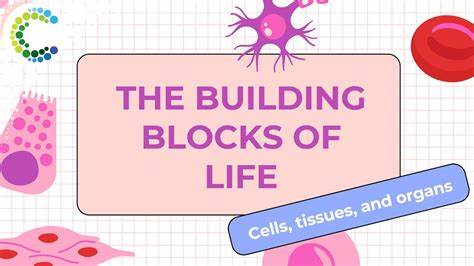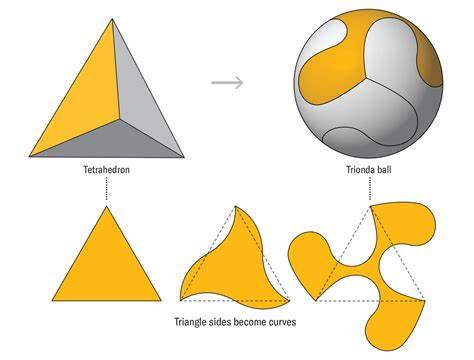在现代数字生活中,Wi-Fi网络已经成为我们工作、学习和娱乐的重要基础设施。许多人常常遇到这样的问题:在某个场合连接过的Wi-Fi网络,突然遗忘了密码,尤其是自己有多台设备时,想在另外的设备上连接同一网络,却因不知道密码而苦恼。幸运的是,无论是在Windows电脑还是安卓手机上,都有办法轻松找回之前连接过的Wi-Fi密码和对应的网络名称(SSID)。本文将全面介绍如何操作,帮助用户彻底解决忘记Wi-Fi密码的困扰,保障网络连接的顺畅无忧。对于很多用户来说,Windows电脑和安卓手机是最常用的网络连接工具。Windows 10和Windows 11系统都有内置的功能,能够记录历史连接过的Wi-Fi网络信息。
你只需按照简单的步骤,就能查看当前连接的Wi-Fi密码,或者查询存储在系统中的所有历史网络及其密码。打开电脑,首先可以通过Windows搜索框输入“查看网络连接”,进入网络连接管理界面。这里会显示所有可用的网络适配器,其中包括无线网卡。找到正在连接的Wi-Fi网络,右键点击并选择“状态”选项。弹出的窗口中点击“无线属性”按钮,再切换到“安全”标签页。在这里勾选“显示字符”,系统就会以明文形式显示当前Wi-Fi的密码。
你可以把密码复制下来,用于其他设备的连接。除了查看当前连接的网络密码,Windows系统还能帮助你找回以前连接过但现在不在范围内的Wi-Fi密码。打开命令提示符窗口,输入命令“netsh wlan show profile”,系统会列出电脑曾经连接过的所有Wi-Fi网络名称。挑选你想要查看密码的网络名称后,输入命令“netsh wlan show profile "网络名称" key=clear”,注意如果网络名称中带有空格,需要加引号括起来。执行命令后,你会在“安全设置”栏目下得到以明文形式显示的“关键内容”,这就是该Wi-Fi的密码。Android设备方面,随着系统版本的演进,尤其是Android 10及以上版本,用户查看保存的Wi-Fi密码也变得更加方便。
以搭载Android 15的谷歌Pixel手机为例,首先向下滑屏幕打开快捷设置菜单,点击“互联网”选项。在当前连接的Wi-Fi名称旁点击,进入网络详情页面。如果想查看非当前连接的网络,点击“查看所有网络”或者“已保存网络”,进入保存过的Wi-Fi列表。选择你想查看的网络后,点击“分享”按钮,系统会要求你验证身份,比如输入PIN码或进行面部识别。验证成功后,屏幕会显示该网络的二维码和密码明文。你可以用另一台手机扫描二维码快速连接,或者直接记下密码分享给其他需要使用的人。
这种方法解决了之前安卓设备查看Wi-Fi密码操作复杂或者需要Root权限的问题,使普通用户也能轻松管理所连接过的网络。此外,了解这些操作步骤不仅能帮助个人用户在日常生活中取得便利,还非常适合企业和公共场所的技术支持人员用来帮助客户恢复网络连接,提升服务效率。需要注意的是,查看Wi-Fi密码的信息属于敏感数据,请务必在确保网络环境和设备安全的情况下操作,避免泄露给不可信的人。对于家庭用户,建议定期查看并整理保存的Wi-Fi密码,尤其是在更换路由器或者家庭成员设备增多时,提高管理的便利性及网络安全性。如果你使用的Windows设备遇到密码无法显示的情况,可能是账号权限限制或者系统策略防护,需要确保拥有管理员权限或者联系IT支持助力解锁相关权限。安卓设备的Wi-Fi密码查看功能随着系统更新可能有所调整,不同品牌手机的用户界面也存在差异,但总体过程大致相同。
如果发现找不到相应选项,可尝试升级到最新版系统或者查阅对应手机厂商的官方支持指南。总的来说,在Windows和安卓设备上找回遗忘的Wi-Fi密码和SSID不仅简便且安全,只需掌握正确的方法和步骤,便能迅速恢复网络连接,避免因密码丢失而造成的尴尬和不便。在数字化高度依赖的今天,熟悉掌握这些技能为日常生活带来更多便捷,也为个人数据安全和网络管理奠定基础。